PPT(幻灯片)怎样绘制云朵和闪电效果
1、双击打开桌面的WPS2019。

2、选新建演示空白文档。

3、单击新建幻灯片。
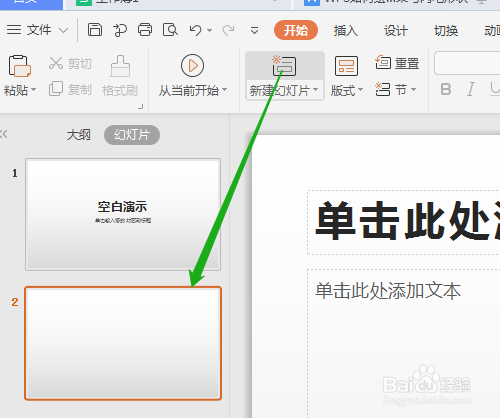
4、单击选插入菜单中形状。


5、选云形标注,文档处绘制出图形。鼠标对准菱形部分拖动至里面。


6、单击形状中选闪电形,绘制出闪电形。


7、拖动中间小圆圈转变闪电形方向,选定两图形改填充颜色。

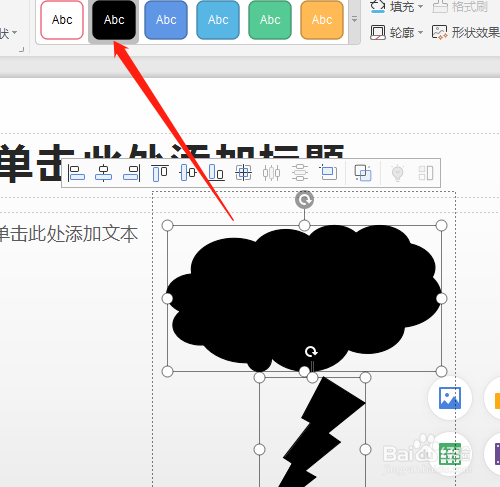
声明:本网站引用、摘录或转载内容仅供网站访问者交流或参考,不代表本站立场,如存在版权或非法内容,请联系站长删除,联系邮箱:site.kefu@qq.com。
阅读量:119
阅读量:171
阅读量:147
阅读量:54
阅读量:194